Come riparare il bootloader EFI su Windows 11: 9 semplici passaggi
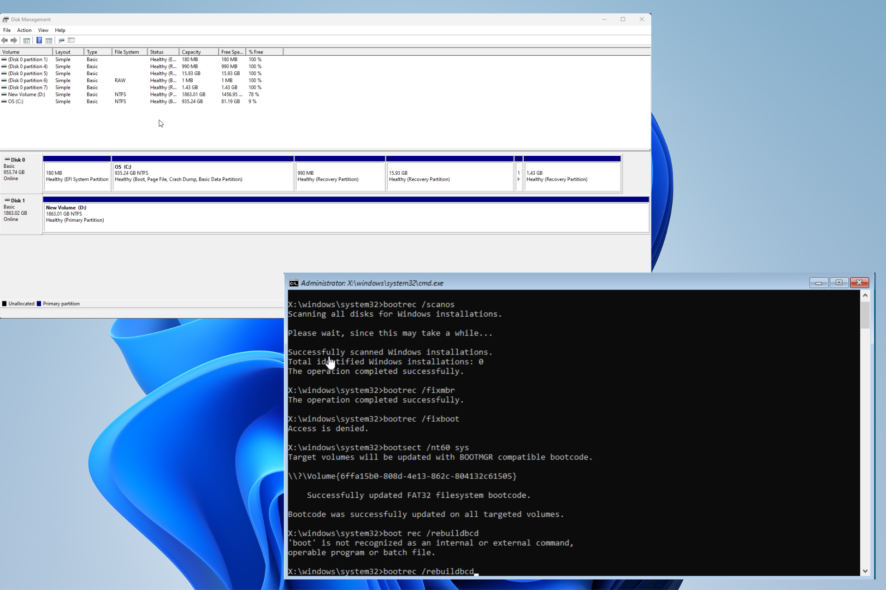 Il bootloader EFI (Extensible Firmware Interface) si riferisce a una serie di file su sistemi UEFI che dicono a un computer come avviarsi. Questa è una funzione molto importante.
Il bootloader EFI (Extensible Firmware Interface) si riferisce a una serie di file su sistemi UEFI che dicono a un computer come avviarsi. Questa è una funzione molto importante.
Un bootloader EFI malfunzionante può causare problemi come l’avvio molto lento del computer. È possibile risolvere questo errore e la buona notizia è che è facile da fare.
Cosa causa l’errore del bootloader EFI?
I problemi con il bootloader EFI sono rari e non si verificano spesso, ma è importante identificare cosa li causa in modo da poter essere preparati se si verificano.
- Il tuo computer è infettato da malware – I virus informatici sono solitamente il colpevole numero uno di problemi hardware. Scarica un software antivirus come ESET per pulire il tuo computer.
- L’MBR è corrotto – Il master boot record potrebbe essersi corrotto. Dovresti scansionare l’unità per errori, ma se non funziona, potrebbe essere necessario ricostruire l’MBR.
- L’alimentatore è difettoso – Un PSU (unità di alimentazione) che non funziona correttamente può causare vari problemi. Controlla l’hardware per eventuali difetti. Potrebbe essere necessario sostituire la batteria CMOS.
Come posso riparare il bootloader EFI?
Ci sono diversi modi per riparare il bootloader EFI su Windows 11, che vanno da soluzioni rapide e facili a quelle leggermente più complesse.
- La prima cosa che dovresti fare è riavviare il computer. Eseguire questo passaggio risolverà i problemi del bootloader EFI nella maggior parte dei casi.
- Se non funziona, prova a utilizzare software di riparazione PC come Advanced SystemCare. Queste app possono risolvere una varietà di errori per assicurarsi che il computer funzioni senza intoppi.
- È anche consigliato riparare l’MBR di Windows 11 (Master Boot Record) se si corrompe. Questo può essere fatto eseguendo Windows Troubleshoot o utilizzando un software speciale.
- E se tutto il resto fallisce, reinstalla Windows 11 come ultima spiaggia. Fortunatamente, è piuttosto facile da fare. Dovrai creare un’unità avviabile per la reinstallazione.
1. Usa la Riparazione all’avvio
-
Avvia il menu Impostazioni. Rimani nella sezione Sistema, scorri verso il basso e seleziona Ripristino.

-
Seleziona il pulsante Riavvia ora accanto a Avvio avanzato.
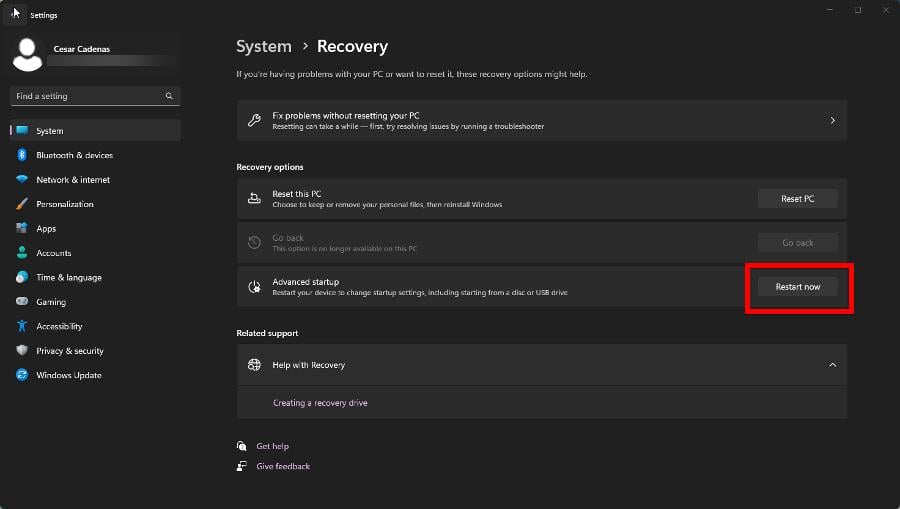
-
Dopo che il computer ha finito di avviarsi, seleziona Risoluzione dei problemi nella schermata Scegli un’opzione.

- Nella pagina successiva, fai clic su Opzioni avanzate.
-
E ora seleziona Riparazione all’avvio.

- Dai al computer il tempo necessario per terminare il riavvio.
-
Accedi al tuo account quando richiesto.

2. Assegna una lettera all’unità
-
Avvia l’app Gestione disco. Vedi dove si trova la Partizione di Sistema EFI. In questo esempio, è Disco 0.

-
Nella barra di ricerca di Windows, cerca DiskPart e seleziona la prima voce che vedi.

-
Nella riga di comando, digitare select disk 0 quindi list volume.

- EFI sarà situato nella partizione nel file system FAT32. In questo esempio, è Volume 2.
-
Nella riga di comando, digitare select volume, quindi il numero della partizione che contiene EFI. Ad esempio, select volume 2.

- Ora digita assign letter, quindi aggiungi una nuova lettera per l’unità. Ad esempio, assegna lettera=X. Può essere qualsiasi lettera purché non sia attualmente utilizzata.
- Ora digita exit ed esegui il comando per uscire da DiskPart. Leggi di più su questo argomento
- Microsoft sostituisce JScript con JScript9Legacy per una migliore sicurezza in Windows 11
- Windows 11 Build 27898 aggiunge icone della barra delle applicazioni più piccole, recupero rapido, condivisione più intelligente
- Windows 11 Build 27898 presenta un bug che riporta il classico suono di avvio di Vista
- Windows 11 Build 22631.5696 viene distribuito al canale Beta con correzioni importanti
- L’aggiornamento del martedì di Windows 11 risolve l’errore fastidioso del registro firewall
3. Avviare dal supporto di installazione
- Inizia inserendo il tuo dispositivo di installazione, sia esso un DVD o un’unità USB, nel computer. Avvia dal supporto di installazione.
-
Dopo il riavvio, seleziona Ripara il computer.

-
Nella pagina Scegli un’opzione, seleziona Risoluzione dei problemi.

-
Fai clic su Opzioni avanzate, quindi Prompt dei comandi.

-
Seleziona Amministratore dopo che Windows ha finito di avviarsi, inserisci la tua password e fai clic su Continua.

-
Digita diskpart nel Prompt dei comandi. Esegui il comando.

- Come nella soluzione precedente, digita select disk quindi il numero del disco con EFI. In questo caso, seleziona il disco 0.
-
Inserisci list vol ed esegui il comando. Prendi nota della partizione che utilizza il file system FAT32 e del suo stato nascosto. Contiene EFI.

-
Quindi, digita e esegui il comando select vol con il numero del volume EFI dopo di esso. Ad esempio, select vol 3.

- Ora con assign letter e dai al Volume 3 una nuova lettera assegnata , come assign letter=X
Se vuoi sapere come creare un supporto di installazione di Windows 11, dai un’occhiata alla nostra guida sullo strumento di creazione dei media di Windows. È gratuito per tutti, ed è piuttosto facile da fare.
4. Ripara se non hai supporto di installazione
-
Come mostrato in precedenza, avvia il menu Impostazioni di Windows 11, vai alla scheda Ripristino della sezione Sistema e esegui un Avvio avanzato.

-
E come prima, seleziona Risoluzione dei problemi quindi Prompt dei comandi.
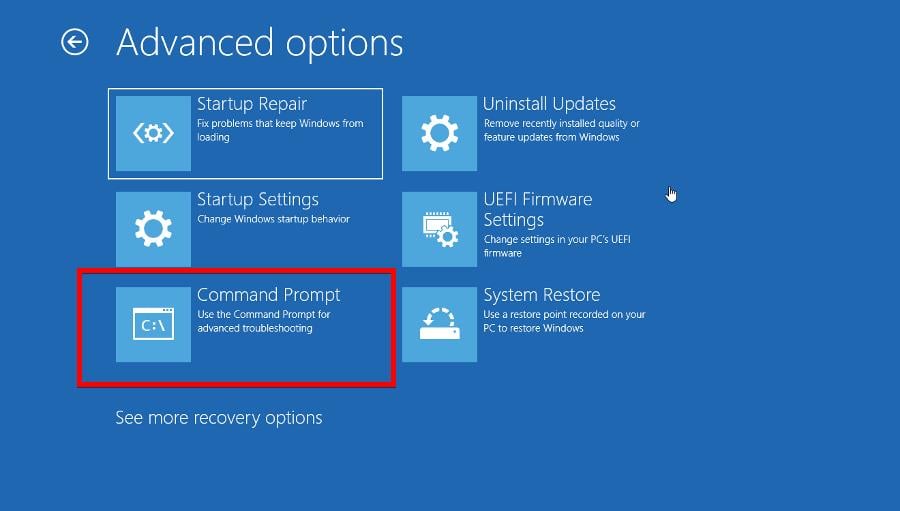
- Aspetta un momento. Quando Windows riappare, scegli Amministratore, quindi inserisci la password di amministrazione.
-
Proprio come nella soluzione precedente, digita diskpart ed esegui i seguenti comandi uno dopo l’altro:
select disk 0list vol -
Prendi nota di dove si trova la partizione EFI. In questo esempio, si trova nel Volume 3.

-
Digita i seguenti comandi e premi Invio sulla tastiera dopo ciascuno:
select vol 3assign letter=Xexit
-
È anche consigliato che tu ripari il boot record. Prima, digita
cd /d D:\EFI\Microsoft\Boot\
- “D:” è la lettera del tuo disco rigido. Sostituiscila se il tuo disco ha una lettera diversa.
-
Inserisci il seguente comando, quindi premi Invio sulla tastiera:
bootrec /FitBoot
5. Esegui il Prompt dei Comandi
- Apri Prompt dei comandi nella barra di ricerca di Windows 11 e seleziona Esegui come amministratore.
-
Ci sono diversi comandi che dovrai eseguire. Prima, inserisci
bootrec /scanos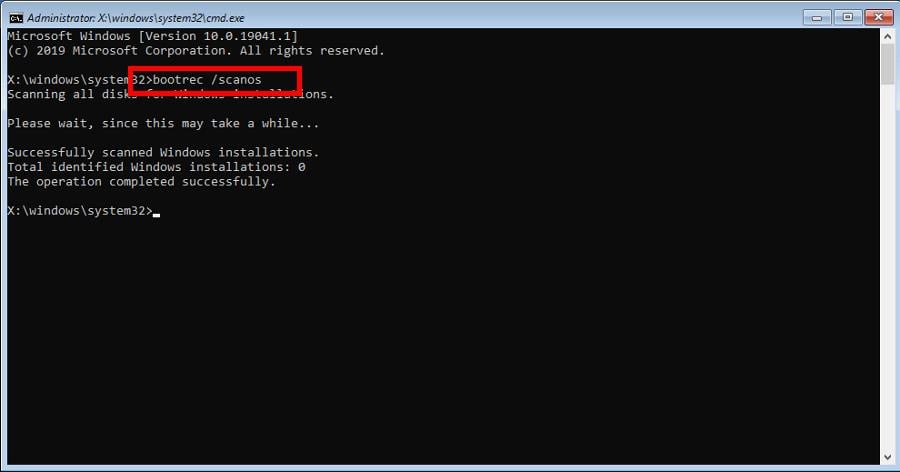
- Da’ Prompt dei comandi il tempo sufficiente per terminare il suo processo.
-
Poi, digita i seguenti comandi e premi Invio dopo ciascuno:
bootrec /fixmbrbootrec /fixboot
-
Se il Prompt dei comandi rifiuta il comando FIXBOOT, digita
bootsect /nt60 sys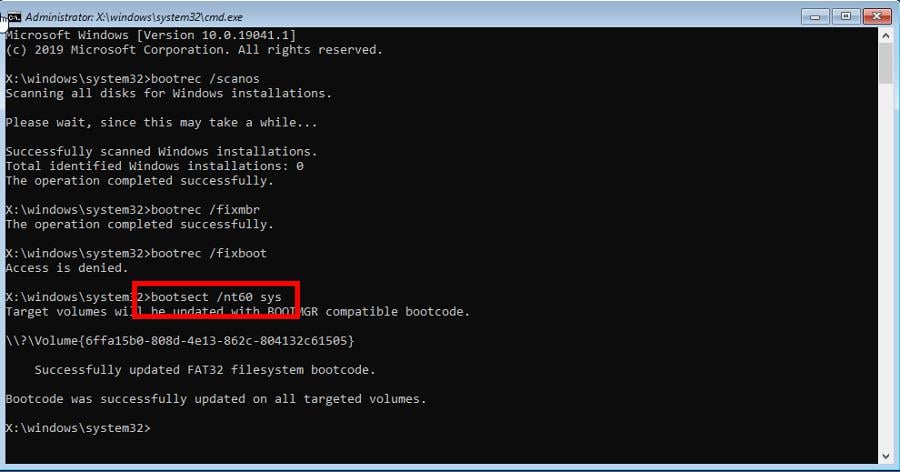
-
Infine, digita il seguente:
bootrec /rebuildbcd
Cosa posso fare se l’avvio di Windows 11 è ancora molto lento?
Se stai ancora sperimentando un avvio lento anche dopo aver riparato il bootloader EFI, ci sono diverse cose che puoi ancora fare. Primo, puoi liberare un po’ di spazio su disco sul tuo hard disk.
Disinstallare app non necessarie e cancellare file temporanei è il modo migliore per liberare spazio. Questo dovrebbe migliorare le prestazioni del disco rendendo l’avvio più veloce.
Ti consigliamo anche di testare i tuoi hard disk con software diagnostico come IoIo System Mechanic Pro per assicurarti che funzionino correttamente e che tu non riscontri rallentamenti.
Sentiti libero di commentare qui sotto se hai domande su altre funzioni importanti del sistema. Inoltre, lascia commenti sulle recensioni che vorresti vedere o informazioni su altre funzionalità di Windows 11.













